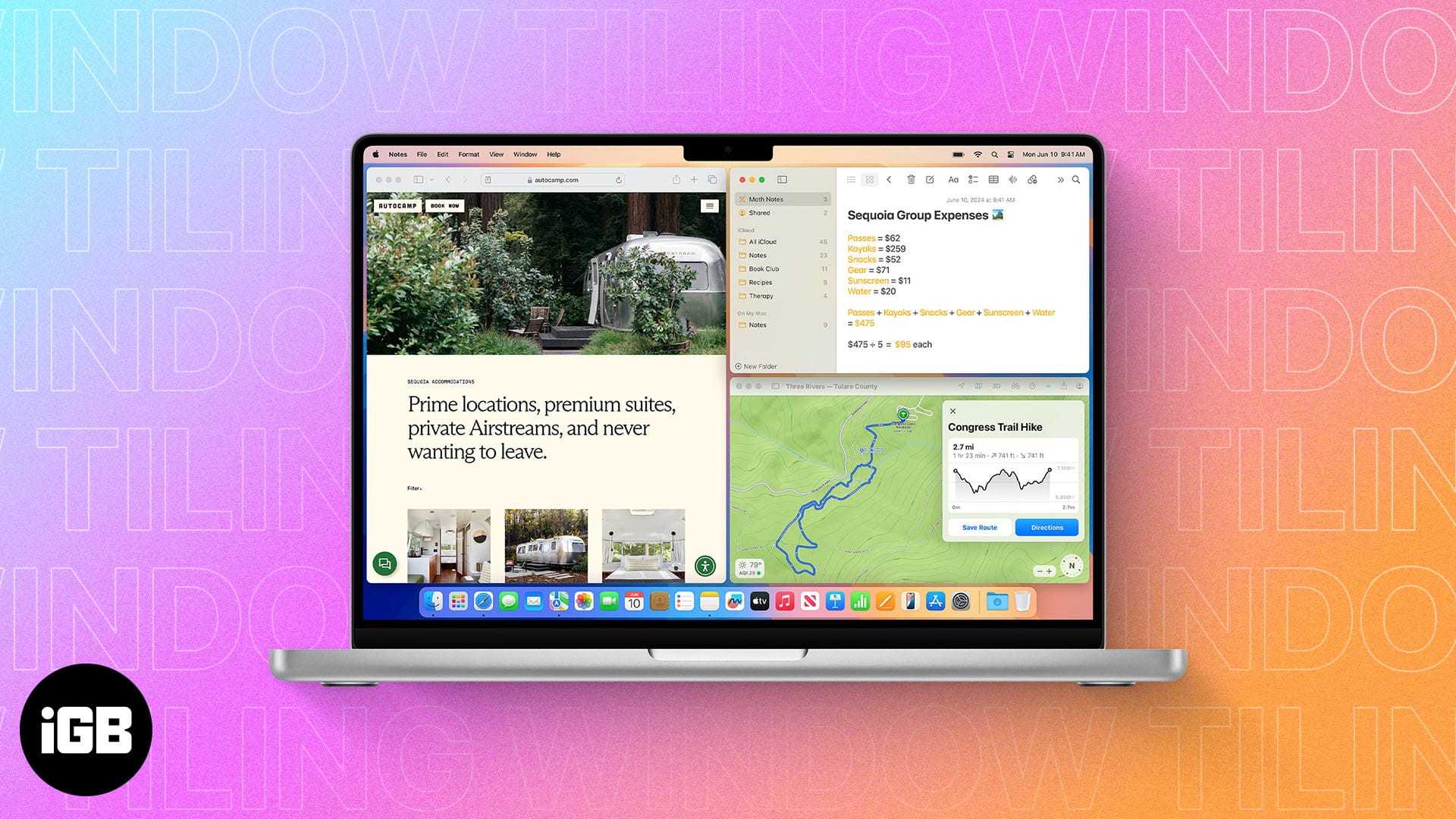
Untuk masa yang lama, pengguna Mac telah bergantung pada alat pihak ketiga seperti Magnet dan Rectangle untuk mencipta susun atur jubin tetingkap automatik dan tersuai. Tetapi anda kini boleh melepaskan alat ini kerana macOS Sequoia membawa jubin tingkap automatik terbina dalam. Biar saya tunjukkan kepada anda cara menggunakan ciri jubin tetingkap automatik baharu pada Mac dalam macOS Sequoia.
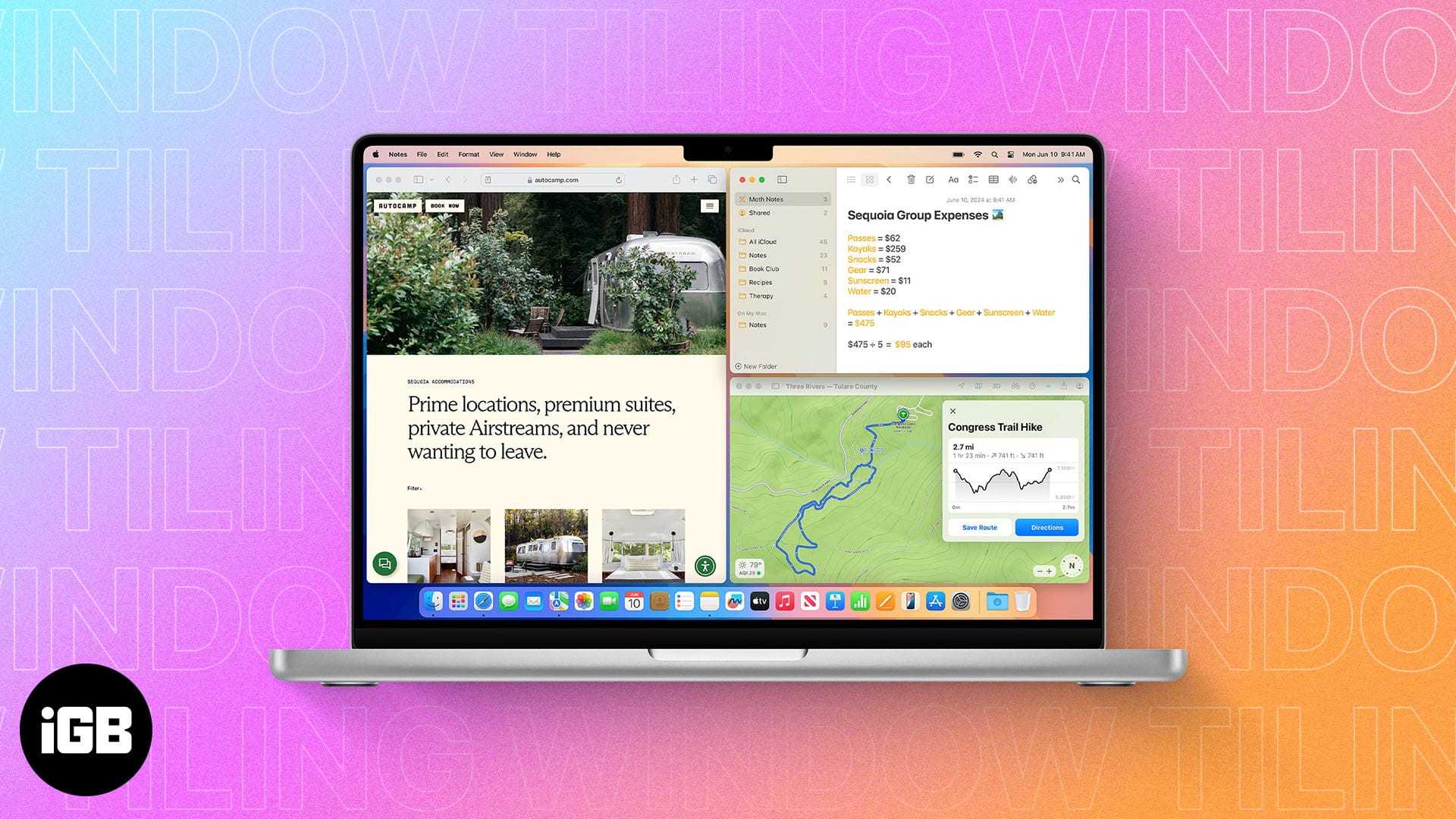
Cara menggunakan jubin tingkap automatik dalam macOS 15 Sequoia
Sebelum anda meneruskan, pastikan Mac anda menjalankan versi terkini macOS Sequoia.
- Klik dan seret tetingkap ke tepi kanan atau kiri atau ke arah mana-mana sudut atas atau bawah.
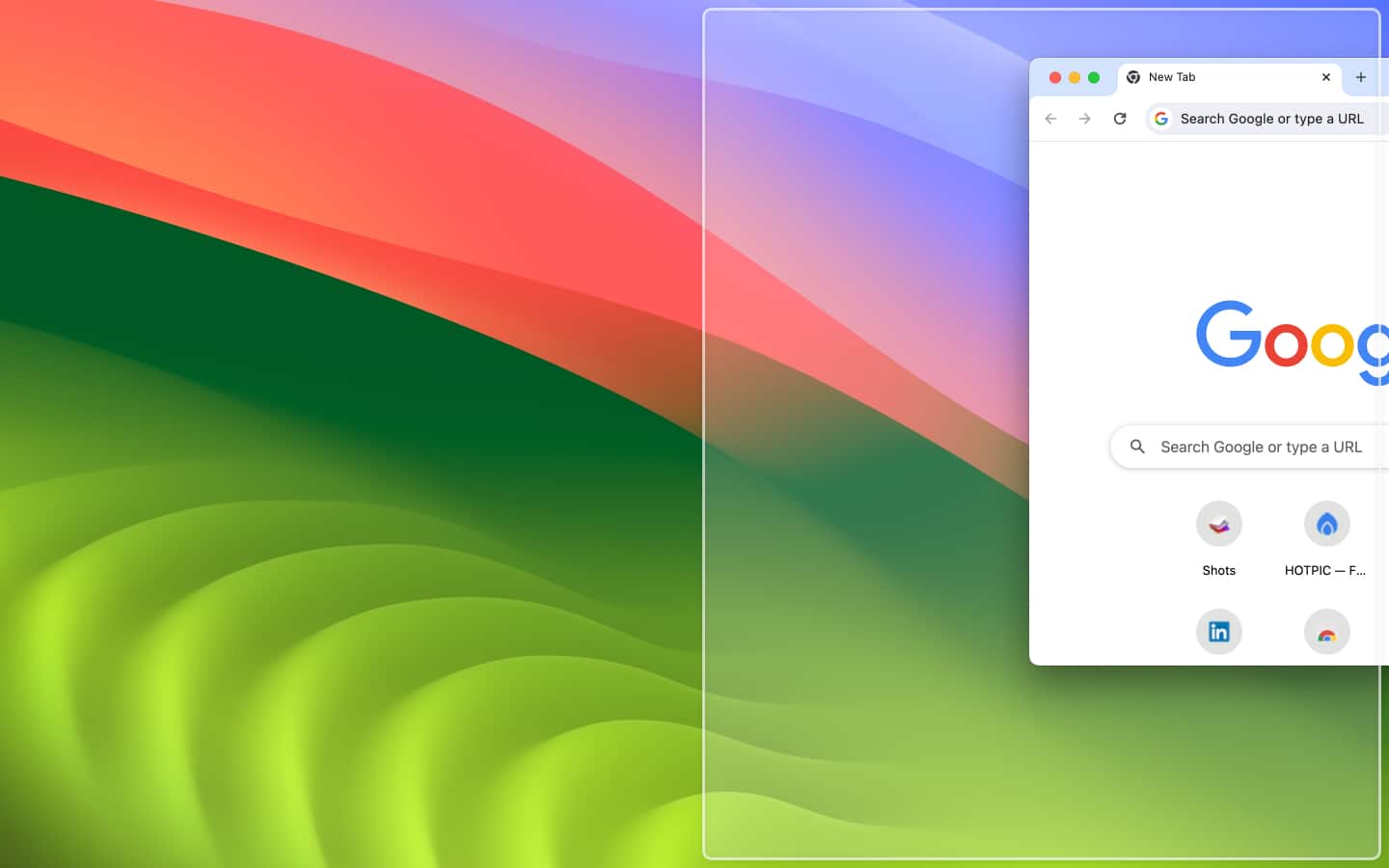
- Apabila anda berbuat demikian, jidar kelabu akan muncul di sekeliling tetingkap untuk melihat saiz dan kedudukan jubin tetingkap.
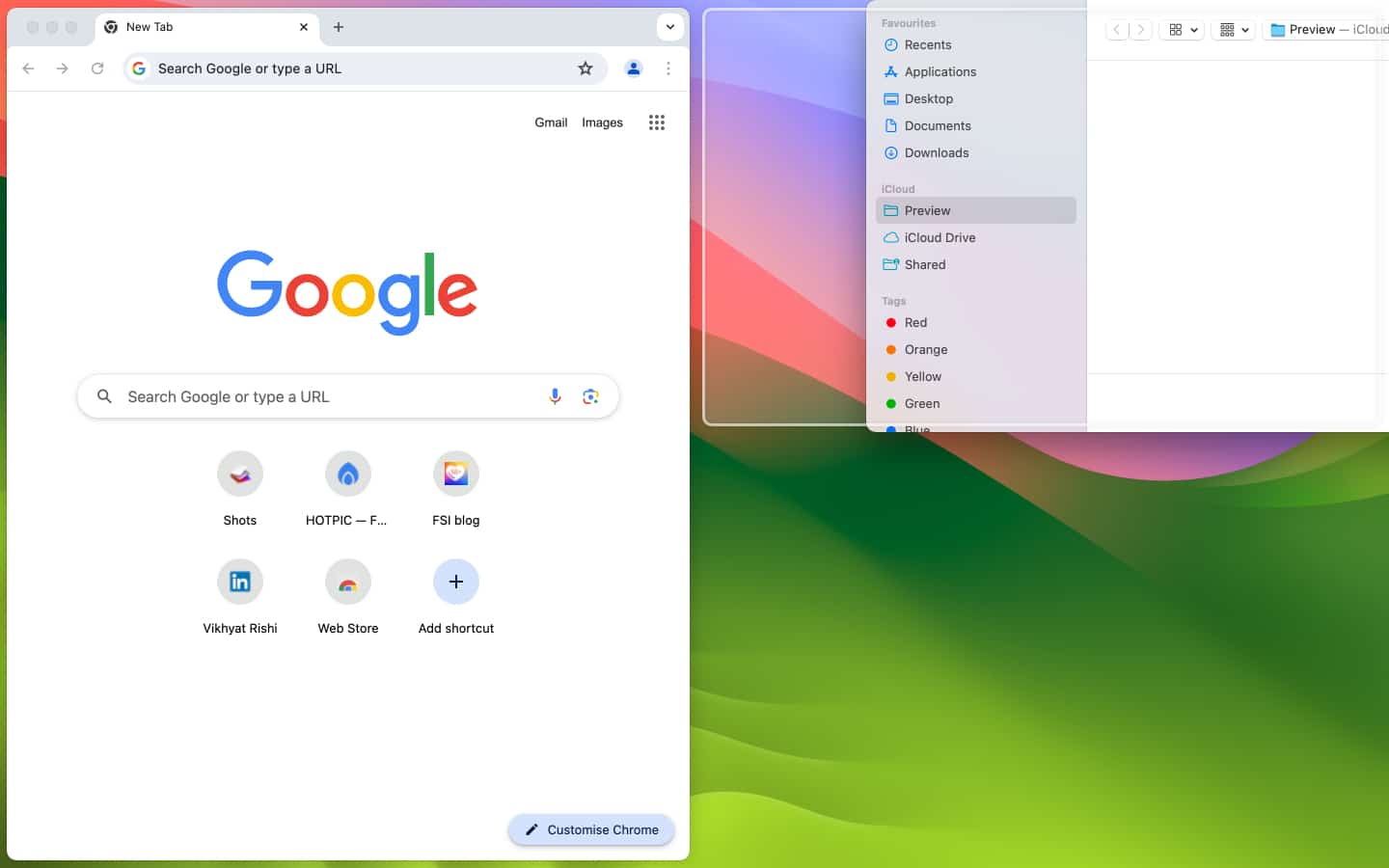
- Sebaik sahaja anda meninggalkan tetingkap, ia akan secara automatik menyelinap ke dalam jubin tetingkap yang ditetapkan.
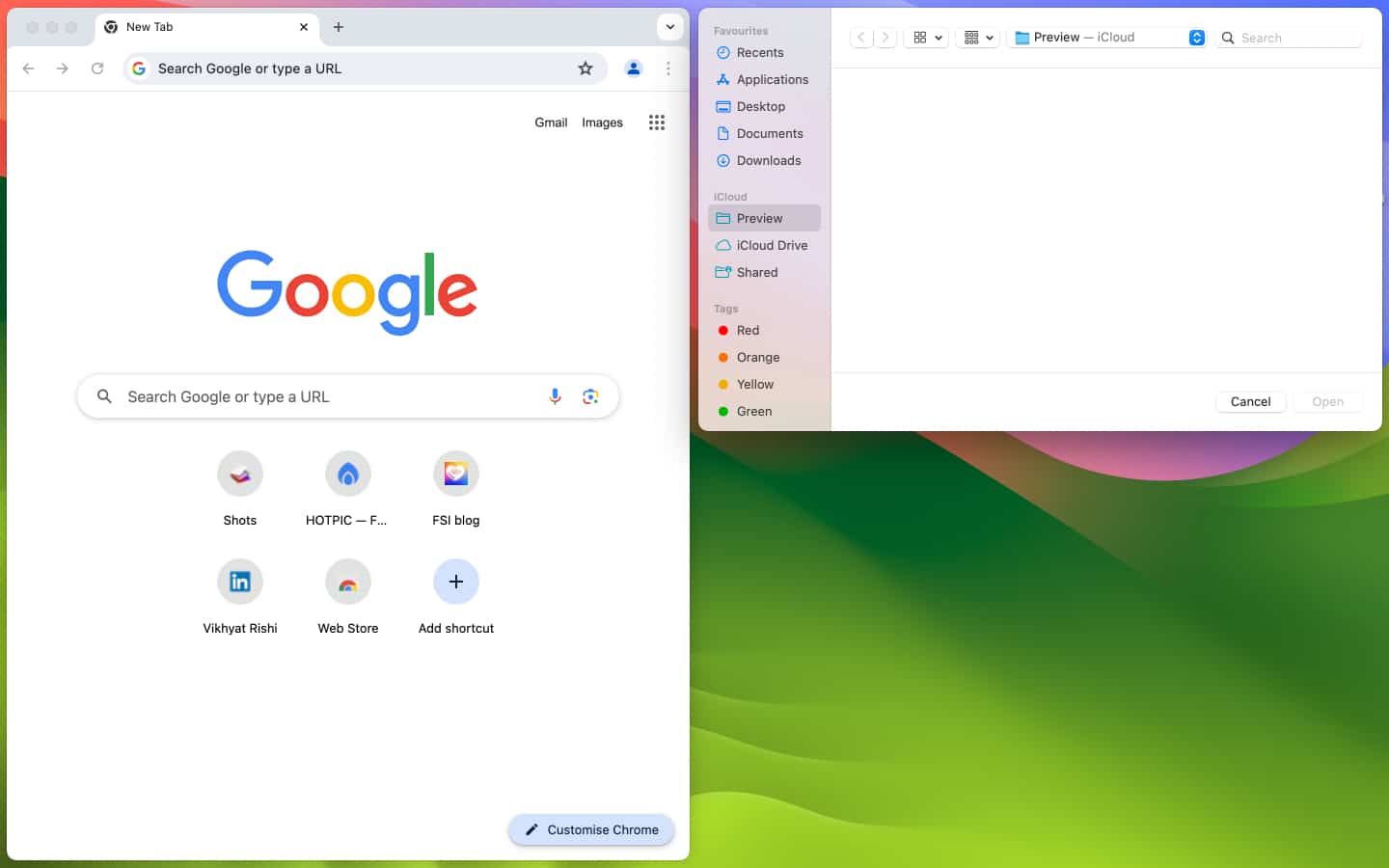
Pintasan Papan Kekunci Mac untuk jubin tetingkap automatik
Jika menyeret dan menjatuhkan bukan pilihan anda, anda boleh menggunakan pintasan papan kekunci Mac untuk membingkai jubin tetingkap di tempat tertentu.
- Untuk membuat jubin tetingkap separuh skrin, tekan fungsi (Fn) + (⌘) kawalan + kekunci anak panah kiri, kanan, atas atau bawah.
- Untuk menukar orientasi jubin tetingkap, tekan (Fn) fungsi + (⌘) control + shift + kekunci anak panah kiri, kanan, atas atau bawah.
- Tekan kekunci (Fn) fungsi + (⌘) kawalan + R untuk mengembalikan jubin tetingkap kepada saiz asalnya.
Walaupun pintasan papan kekunci ialah cara terbaik untuk menggunakan ciri jubin tetingkap automatik baharu, saya mendapati ia tidak berfungsi atau tidak berfungsi beberapa kali semasa ujian saya.
Kaedah lain untuk menggunakan ciri jubin tetingkap automatik baharu ialah menggunakan bar alat atas.
- Pilih tetingkap yang anda mahu alihkan.
- Klik butang Tetingkap di bar alat atas.
- Seterusnya, klik pada Move & Resize, kemudian pilih pilihan yang dikehendaki.
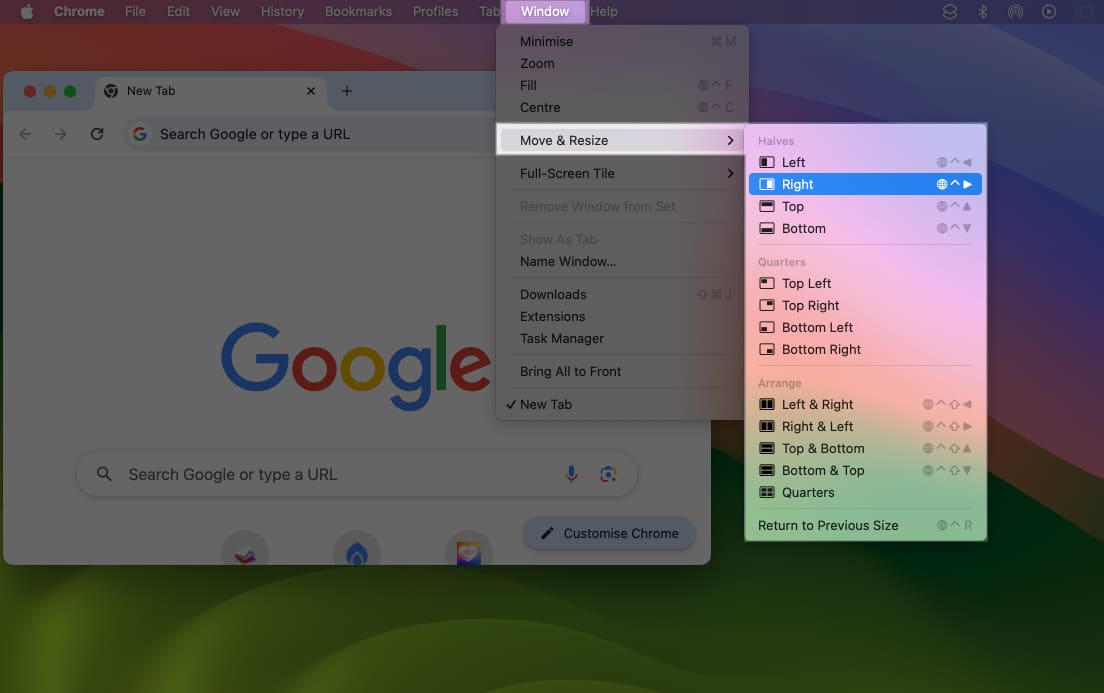
Anda sentiasa boleh keluar dari jubin auto dengan mengalihkan tetingkap, yang akan mengembalikannya kepada saiz asalnya.
Video: Cara menggunakan jubin tetingkap macOS Sequoia
Pengurusan skrin diisih…
Ini semua mengenai jubin tetingkap automatik macOS Sequoia dari sisi saya. Ciri ini mudah digunakan dan menghasilkan banyak faedah, kerana anda tidak perlu lagi bergantung pada mana-mana alat pihak ketiga.
Apakah pendapat anda tentang keupayaan asli baharu bagi jubin tetingkap automatik pada Mac? Kongsikan pendapat anda dalam komen di bawah.
Baca Juga:
- Cara apl Kata Laluan berfungsi pada iOS 18 dan macOS Sequoia
- Ciri macOS Sequoia terbaik
- Bagaimana untuk membaiki iPhone Mirroring tidak berfungsi dalam macOS Sequoia
